
图像处理 占存:2.32MB 时间:2021-03-30
软件介绍: Adobe PhotoShop CC2018是由Adobe公司最新打造的一款专业化图像处理工具。PhotoShop CC2018功能...
小伙伴们知道Photoshop CC2018如何安装吗?那么今天小编就来讲解Photoshop CC2018的安装方法,感兴趣的快跟小编一起来看看吧,希望能够帮助到大家呢。
第一步:在华军软件园下载Photoshop CC2018,然后右键软件压缩包选择解压到“PS2018”(如图所示)。
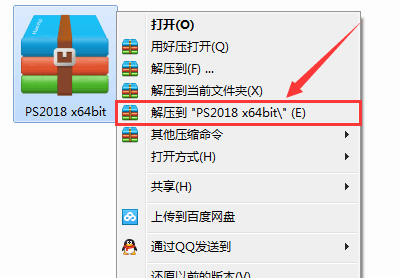
第二步:双击打开“Set-up”(如图所示)。
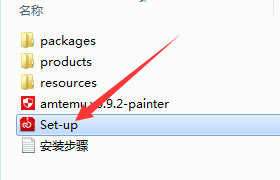
第三步:安装的时候我们需要注册一个账号,点击“获取Adobe ID”;已经有账号的用户可以直接登陆(如图所示)。
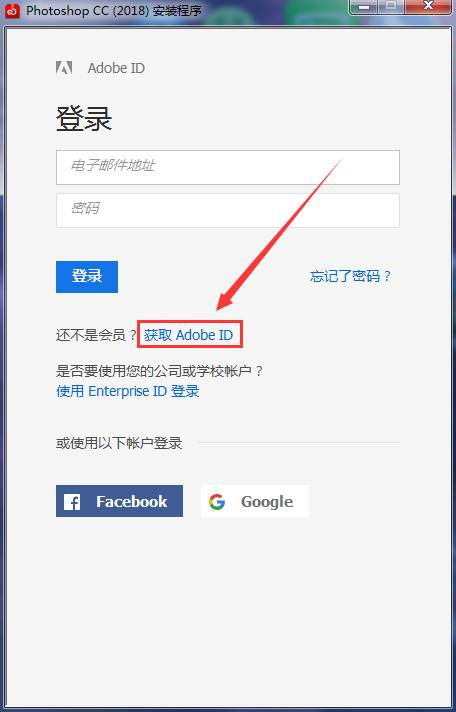
第四步:我们可以填写自己的邮箱信息和姓名,填写好注册信息后,点击注册(如图所示)。
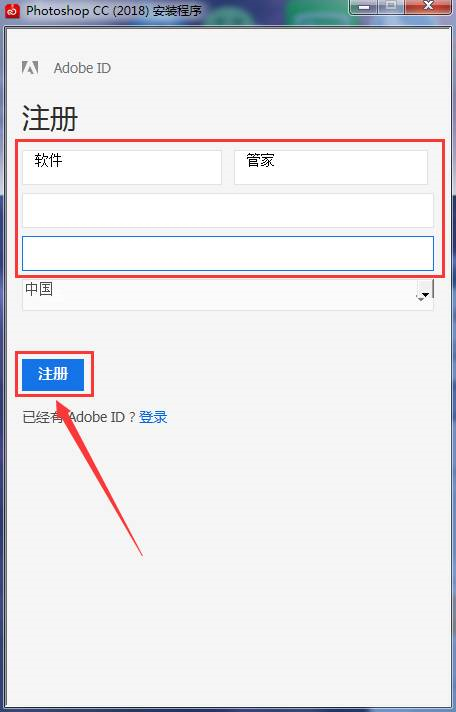
第五步:勾选使用条款,点击继续(如图所示)。
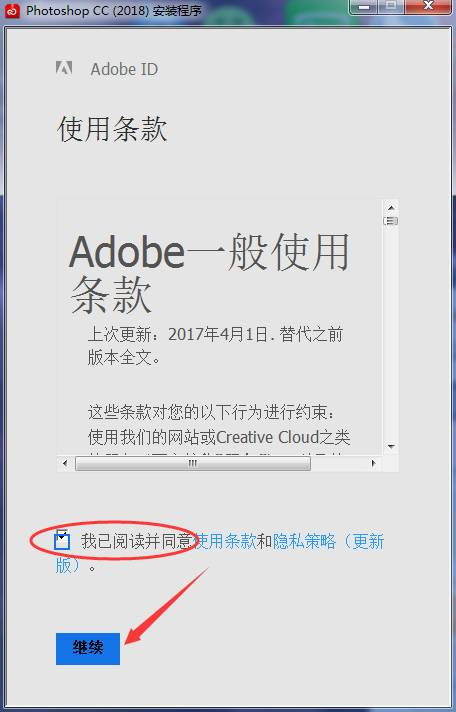
第六步:点击继续(如图所示)。
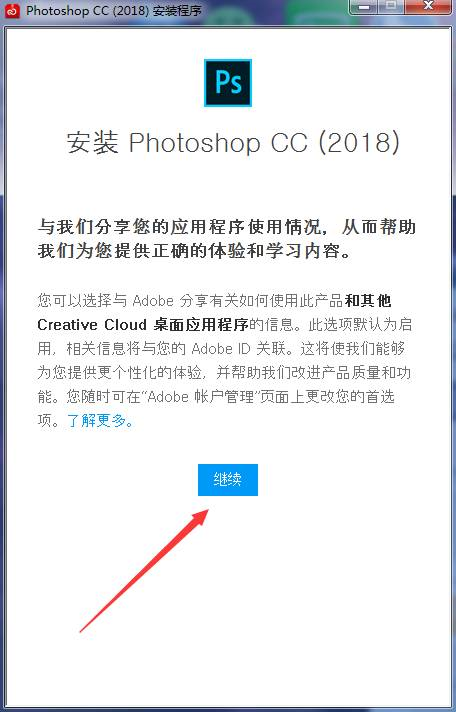
第七步:软件正在安装中,默认安装路径是C盘(如图所示)。
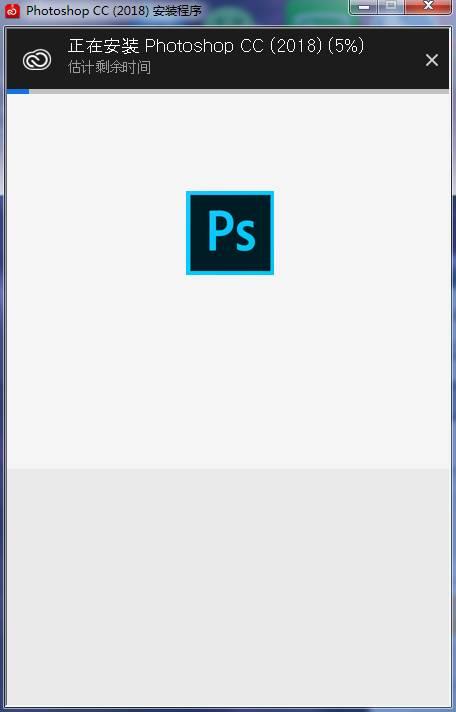
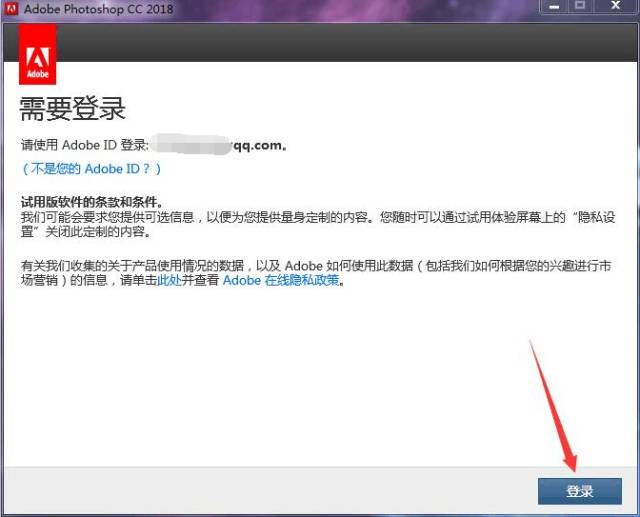
第八步:最后我们直接关闭就可以了(如图所示)。
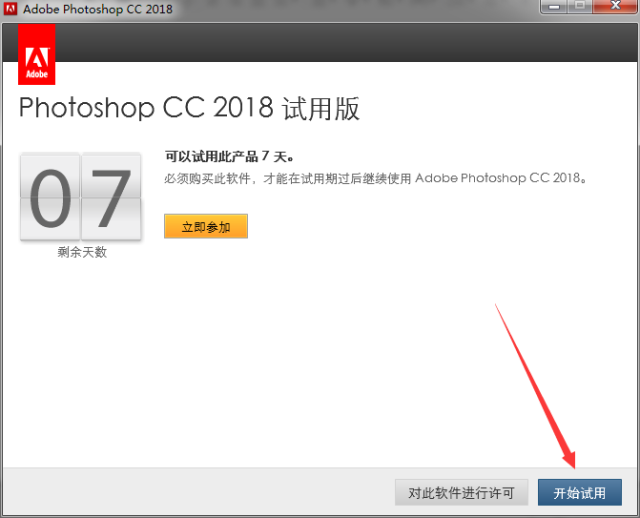
以上就是小编给大家带来的Photoshop CC2018如何安装的全部内容,希望能够帮助到大家哦。